- Αποτυχία εγκατάστασης εξάρτησης είναι ένα μήνυμα σφάλματος που αντιμετωπίζουν πολλοί χρήστες του προγράμματος αναπαραγωγής πολυμέσων Kodi όταν προσπαθούν να εγκαταστήσουν ένα πρόσθετο.
- Σε αυτό το άρθρο, εξετάζουμε μερικούς εύκολους τρόπους για την αντιμετώπιση αυτού του ζητήματος.
- Μην διστάσετε να ακολουθήσετε το θέμα στον ιστότοπό μας και να προσθέσετε σελιδοδείκτη στο ξεχωριστό μας Ενότητα Kodi.
- Μπορείτε επίσης να διαβάσετε περισσότερα άρθρα στο Κέντρο ροής και μείνετε ενημερωμένοι για τα τελευταία νέα στον κλάδο της ψυχαγωγίας.
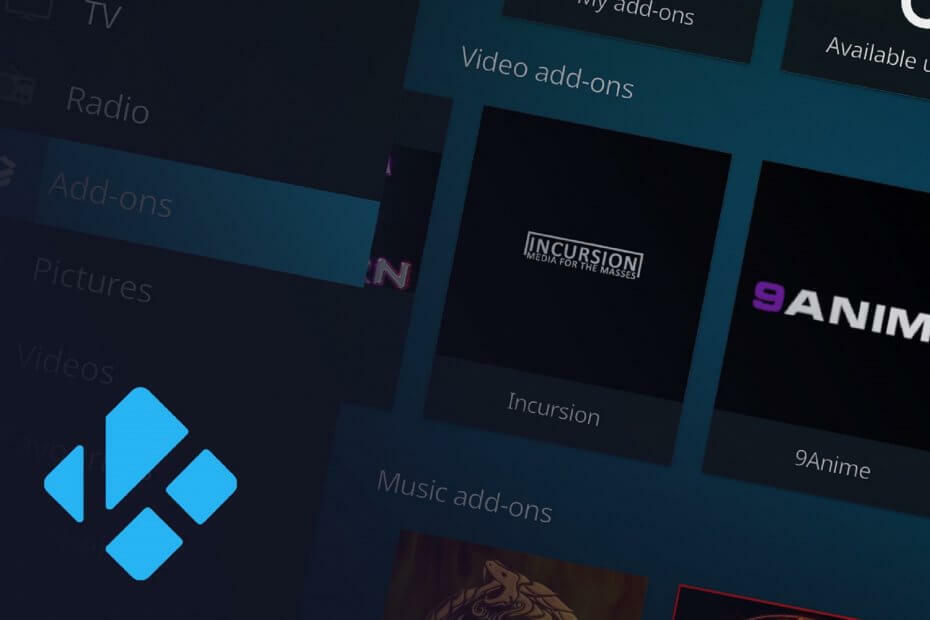
Αυτό το λογισμικό θα διατηρήσει τα προγράμματα οδήγησης σας σε λειτουργία και σε λειτουργία, διατηρώντας έτσι ασφαλή από συνηθισμένα σφάλματα υπολογιστή και αστοχία υλικού. Ελέγξτε όλα τα προγράμματα οδήγησης τώρα σε 3 εύκολα βήματα:
- Κατεβάστε το DriverFix (επαληθευμένο αρχείο λήψης).
- Κάντε κλικ Εναρξη σάρωσης για να βρείτε όλα τα προβληματικά προγράμματα οδήγησης.
- Κάντε κλικ Ενημέρωση προγραμμάτων οδήγησης για να λάβετε νέες εκδόσεις και να αποφύγετε δυσλειτουργίες του συστήματος.
- Το DriverFix έχει ληφθεί από το 0 αναγνώστες αυτόν τον μήνα.
Αν είστε από καιρό οπαδός του προγράμματος αναπαραγωγής πολυμέσων Kodi, πρέπει να έχετε συναντήσει το Αποτυχία εγκατάστασης εξάρτησης μήνυμα σφάλματος τουλάχιστον μία φορά, επειδή αυτό είναι ένα πολύ κοινό πρόβλημα.
Ένα από τα καλύτερα πράγματα για το πρόγραμμα αναπαραγωγής πολυμέσων Kodi είναι ότι χρησιμοποιεί μια προσθήκη τρίτου μέρους ακριβώς για να προσφέρει όλο αυτό το περιεχόμενο, από όλο τον κόσμο.
Εάν τα πρόσθετα και οι εξαρτήσεις τους αποτύχουν στην εγκατάσταση - εξ ου και το Αποτυχία εγκατάστασης εξάρτησης λάθος - δεν μπορείτε να λάβετε το επιθυμητό περιεχόμενο.
Επομένως, σε αυτό το άρθρο, θα προσπαθήσουμε να καλύψουμε διάφορους τρόπους για να διορθώσουμε αυτό το σφάλμα ή για να εγκαταστήσουμε αναγκαστικά εξαρτήσεις.
Πώς μπορώ να διορθώσω το Kodi να μην εγκαταστήσει εξαρτήσεις;
1. Εκκαθάριση προσωρινής μνήμης Kodi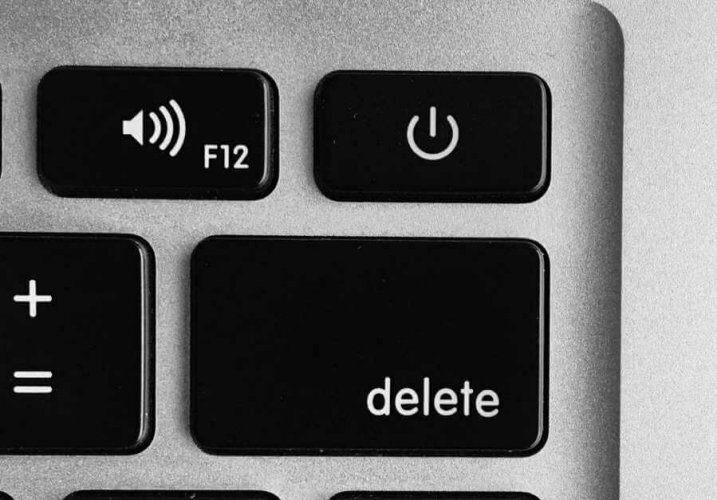
Για Windows / Mac / Linux, Συνιστάται η εκκαθάριση της προσωρινής μνήμης μέσω ενός αποκλειστικού πρόσθετου όπως το Ares Wizard. Εάν χρησιμοποιείτε το Kodi για κάποιο χρονικό διάστημα, σίγουρα έχετε ακούσει για τον Ares Wizard ως το ιδανικό εργαλείο για να διατηρήσετε την ομαλή ροή του Kodi.
Το εργαλείο περιλαμβάνει ένα επιλογή συντήρησης που σας επιτρέπει να διαγράψετε μικρογραφίες, να διαγράψετε πακέτα και να διαγράψετε προσωρινή μνήμη / προσωρινά αρχεία. Μπορείτε να πραγματοποιήσετε λήψη του αρχείου .zip από εδώ ή απλώς εγκαταστήστε το απευθείας από το Kodi χρησιμοποιώντας ως πηγή αρχείου τη διεύθυνση URL http://areswizard.co.uk/.
Για Συσκευές Adroid, ανοίξτε τις Ρυθμίσεις> Εφαρμογές> Kodi> Εκκαθάριση προσωρινής μνήμης> κάντε κλικ και επιβεβαιώστε.
Για έξυπνη τηλεόραση / Fire TV Stick, μεταβείτε στις Ρυθμίσεις> Εφαρμογές> Διαχείριση Εγκατεστημένων Εφαρμογών> Kodi> Εκκαθάριση προσωρινής μνήμης.
2. Αναγκαστική εγκατάσταση εξάρτησης από αρχεία καταγραφής
- Ανοιξε το Ρυθμίσεις μενού.
- Παω σε Ρυθμίσεις συστήματος> Καταγραφή.
- Από το δεξί μενού επιλέξτε Εμφάνιση αρχείου καταγραφής συμβάντων. Εκεί θα πρέπει να δείτε ακριβώς τι απέτυχε να εγκαταστήσει η εξάρτηση.
- Κάντε κλικ σε αυτό> κάντε κλικ στο Εγκαθιστώ κουμπί.
Αυτό μπορεί να κάνει το τέχνασμα και να εγκαταστήσει ξεχωριστά την εξάρτηση και στη συνέχεια να σας επιτρέψει να εγκαταστήσετε το πρόσθετο.
Εναλλακτικά, μπορείτε να κάνετε αναζήτηση στο Google για την εξάρτηση και πιθανότατα θα βρείτε το αρχείο .zip στο διαδίκτυο (στο GitHub). Κατεβάστε το και, στη συνέχεια, εγκαταστήστε το από το αρχείο .zip στη συσκευή σας.
3. Καταργήστε τη βάση δεδομένων Kodi
- Ανοιξε το Ρυθμίσεις μενού.
- Παω σε Διαχείριση αρχείων> Κατάλογος προφίλ.
- Κάντε διπλό κλικ στη βάση δεδομένων.
- Εύρημα Πρόσθετο27.db > κάντε δεξί κλικ και επιλέξτε Διαγράφω > Ναι.
Στη συνέχεια, κλείστε το Kodi και επανεκκινήστε το. Θα πρέπει να ενεργοποιήσετε ξανά τα πρόσθετά σας από τα Πρόσθετα> Τα πρόσθετά μου και να επανενεργοποιήσετε αυτά που βρίσκετε εκεί.
Επίσης, δοκιμάστε ξανά να εγκαταστήσετε το πρόσθετο που αρχικά θέλατε να λάβετε. Εάν εξακολουθείτε να αντιμετωπίζετε προβλήματα, ας προχωρήσουμε στην επόμενη λύση.
4. Εγκαταστήστε το αποθετήριο TVAddons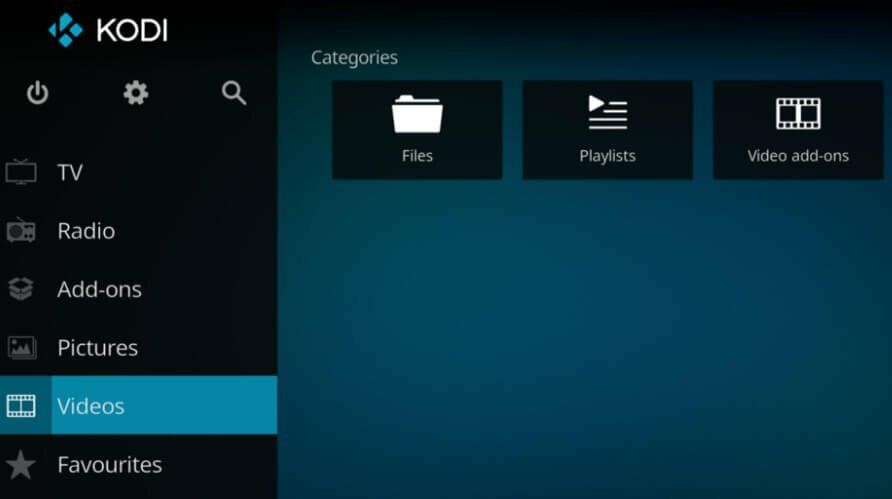
- Ανοιξε το Ρυθμίσεις μενού.
- Παω σε Διαχείριση αρχείων> Προσθήκη πηγής.
- Κάντε κλικ στο και εισαγάγετε τη διεύθυνση URL http://fusion.tvaddons.co, δώστε ένα όνομα σε αυτήν την πηγή και, στη συνέχεια, κάντε κλικ στο OK.
- Στη συνέχεια, από την αρχική οθόνη, μεταβείτε στα Πρόσθετα> ρολόι στο εικονίδιο πλαισίου> Εγκατάσταση από αρχείο zip.
- Αναζητήστε την πηγή σας και κάντε κλικ σε αυτήν> επιλέξτεκodi-repos> αγγλικά> repository.xbmchug-3.0.0.zip.
- Επαναλάβετε το βήμα 5 και για τα δύο αρχεία στο κodi-scrips πηγή.
Στη συνέχεια, επιστρέψτε και προσπαθήστε να εγκαταστήσετε τα πρόσθετα που θέλετε.
5. Απεγκαταστήστε και επανεγκαταστήστε την εφαρμογή Kodi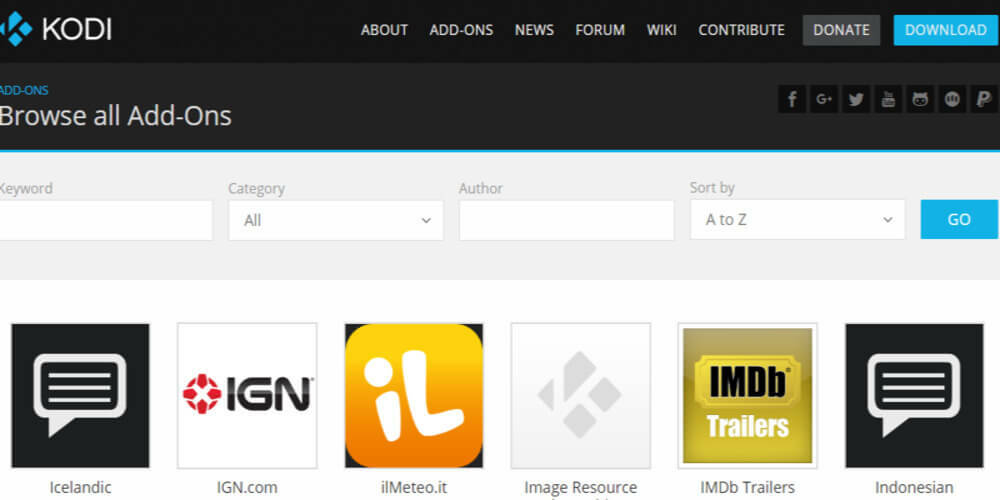
Αυτό είναι ακριβώς ως έσχατη λύση, αλλά πιθανότατα δεν χρειάζεται να πάτε τόσο μακριά, επειδή το πρόβλημα έπρεπε να έχει επιλυθεί μέχρι τώρα.
Εάν, ωστόσο, είστε εδώ, η εφαρμογή Kodi μπορεί να απεγκατασταθεί από το μενού Ρυθμίσεις και εφαρμογές / εφαρμογές οποιασδήποτε συσκευής, συμπεριλαμβανομένων των επιτραπέζιων υπολογιστών. Στη συνέχεια, μπορείτε να κατεβάσετε το έκδοση ιστού ή την εφαρμογή που βρίσκετε στο Play Store / App Store.
Εάν έχετε οποιεσδήποτε άλλες προτάσεις σχετικά με τον τρόπο διόρθωσης του Αποτυχία εγκατάστασης εξάρτησης στο Kodi, παρακαλούμε ρίξτε μας μια γραμμή στην παρακάτω ενότητα σχολίων.
Συχνές Ερωτήσεις
Υπάρχουν διάφοροι λόγοι για τους οποίους τα πρόσθετα δεν εγκαθίστανται στο Kodi, αλλά συμβαίνει συχνά. Επομένως, είναι σημαντικό να εκκαθαρίσετε την προσωρινή μνήμη. Στις περισσότερες συσκευές μπορείτε να το κάνετε αυτό από το μενού Ρυθμίσεις. σε επιτραπέζιο υπολογιστή, θα πρέπει να χρησιμοποιήσετε ένα ακόμη ειδικό πρόσθετο όπως το Ares Wizard ή το Indiego.
Η προτεινόμενη μέθοδος για την εκκαθάριση της προσωρινής μνήμης στο Kodi είναι να χρησιμοποιήστε ένα πρόσθετο συντήρησης. Υπάρχουν πολλά που μπορούν να σας βοηθήσουν με αυτό και μερικά από τα πιο συνιστώμενα είναι τα Ares Wizard, Super Repo, Covenant, Indiego, Raw Maintenance.
Εξαρτάται από το σφάλμα που λαμβάνετε. Συνήθως, το το μήνυμα είναι συγκεκριμένο και σας λέει τι απέτυχε να κάνει η εφαρμογή.
![Για την αναπαραγωγή αυτού του βίντεο απαιτείται εξουσιοδότηση Kodi [Solved]](/f/22fd5f659a812907b462c7840ce39166.jpg?width=300&height=460)

